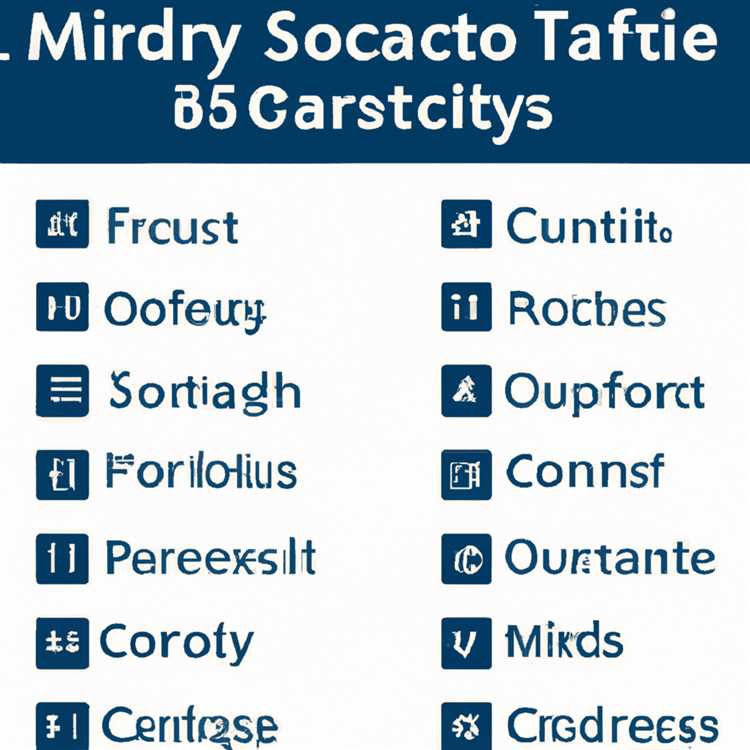Mungkin Anda pernah menghadapi situasi di mana Anda perlu meneruskan beberapa email sekaligus. Terkadang, meneruskan email satu per satu dapat menjadi tugas yang membosankan dan memakan waktu. Tapi jangan khawatir, ada cara yang lebih efisien untuk melakukannya!
Solusinya adalah dengan menggabungkan beberapa pesan menjadi satu pesan tunggal sebelum Anda meneruskannya. Dalam artikel ini, kami akan memandu Anda melalui langkah-langkah untuk melakukan hal ini menggunakan aplikasi Outlook.
Pertama, buka aplikasi Outlook dan pilih pesan-pesan yang ingin Anda gabungkan. Anda dapat melakukannya dengan mengklik dan menahan tombol Ctrl di keyboard Anda saat Anda mengklik setiap pesan individu. Setelah Anda memilih semua pesan yang diinginkan, lanjutkan dengan mengklik kanan pada salah satu pesan yang dipilih dan pilih opsi "Forward" dari menu drop-down yang muncul.
Setelah Anda mengklik "Forward", Outlook akan membuat pesan baru dengan semua pesan yang dipilih sebagai lampiran. Anda dapat memilih untuk menyimpan pesan ini sebagai draf untuk dikirim nanti, atau mengirimnya segera dengan mengetikkan alamat email tujuan Anda dan mengklik tombol "Send".
Pengenalan

Dalam konteks penggunaan email, khususnya menggunakan platform Outlook, seringkali kita perlu mengirim pesan yang sama ke beberapa penerima sekaligus. Cara yang umum digunakan adalah dengan mengirim pesan tunggal yang sudah dikombinasikan.
Metode ini sangat berguna ketika kita ingin mengirim pesan autoreply kepada semua orang yang mengirim email kepada kita, atau ketika kita ingin menginstruksikan orang-orang untuk terus mengikuti email atau pesan lain yang akan kita kirim di masa mendatang. Dalam hal ini, kita tidak perlu mengirim setiap pesan secara individu, tetapi kita dapat menggabungkan pesan tersebut menjadi satu untuk semua penerima.
Salah satu metode untuk melakukannya adalah dengan menggunakan fitur "Forward" yang ada di Outlook. Dengan mengikuti langkah-langkah berikut, kita dapat dengan mudah mengirim pesan tunggal yang dikombinasikan kepada beberapa penerima:
- Buka Outlook dan temukan pesan yang ingin Anda kirim secara terpisah kepada beberapa penerima.
- Pilih pesan tersebut dengan mengkliknya sekali.
- Ketik "Forward" di bar pencarian pesan dan tekan Enter.
- Outlook akan membuka pesan dalam mode forward dengan konten pesan Anda yang telah dipilih.
- Kemudian, klik tombol "To" untuk memilih penerima-penerima yang ingin Anda tambahkan sebagai penerima pesan dikombinasikan ini.
- Setelah penerima dipilih, klik tombol "OK" untuk melanjutkan.
- Outlook akan memperlihatkan pesan yang akan dikirimkan, dan jika semuanya sudah sesuai, klik tombol "Send" untuk mengirimkan pesan tunggal yang dikombinasikan ini kepada semua penerima.
Dengan mengikuti langkah-langkah di atas, Anda dapat dengan mudah mengirim pesan tunggal yang dikombinasikan kepada beberapa penerima. Metode ini sangat berguna ketika Anda ingin mengirim pesan yang sama kepada banyak orang sekaligus, tanpa perlu mengirimnya satu per satu.
Tentu saja, masih ada metode lain yang dapat Anda gunakan untuk mencapai hal yang sama. Namun, langkah-langkah di atas adalah salah satu solusi yang sederhana dan mudah dipahami bagi kebanyakan pengguna Outlook.
Sekarang Anda sudah tahu bagaimana mengirim pesan tunggal yang dikombinasikan kepada beberapa penerima menggunakan Outlook. Cobalah langkah-langkah di atas dan lihat betapa mudahnya mengatur dan mengirim pesan dalam format email kepada banyak orang sekaligus!
Kelebihan Pesan Tunggal
Ada banyak kelebihan dalam menggunakan pesan tunggal untuk menggabungkan beberapa pesan. Beberapa kelebihan tersebut antara lain:
Menghemat waktu dan usaha
Dengan menggunakan pesan tunggal, Anda tidak perlu membuat e-mail terpisah untuk setiap pesan yang ingin Anda kirimkan. Anda dapat menggabungkan semua pesan tersebut ke dalam satu e-mail saja, sehingga dapat menghemat waktu dan usaha yang dibutuhkan.
Pembuatan pesan yang mudah
Menciptakan pesan tunggal sangat mudah dilakukan. Anda hanya perlu memasukkan alamat e-mail, nama pengirim, dan isi pesan yang ingin Anda kirimkan. Kemudian, klik tombol "Kirim" atau "Simpan" untuk mengirimkan pesan.
Metode tersebut juga sangat mudah untuk digunakan oleh pemula. Anda tidak perlu tahu tentang format pesan e-mail atau aturan khusus, cukup masukkan teks yang ingin Anda kirimkan dan pilih pesan yang ingin Anda gabungkan.
Menyimpan pesan dalam satu tempat
Saat Anda menerima e-mails yang berkaitan dengan topik tertentu, Anda dapat menggabungkan pesan-pesan tersebut ke dalam pesan tunggal. Dengan begitu, Anda dapat menyimpan pesan-pesan tersebut dalam satu tempat, yang membuatnya lebih mudah untuk dilihat dan diakses di kemudian hari.
Mengirimkan e-mail dengan lampiran
Berbicara tentang e-mail tunggal, kita juga dapat menggabungkan lampiran ke dalam e-mail tersebut. Dengan cara ini, kita dapat mengirimkan pesan dan lampiran yang berkaitan dalam satu e-mail daripada mengirimkannya terpisah.
Metode ini sangat berguna jika Anda ingin meneruskan beberapa e-mail yang telah Anda terima sebelumnya. Dalam satu e-mail tunggal, Anda dapat memilih e-mail mana yang ingin Anda kirimkan dan mengirimkannya sebagai pesan tunggal dengan lampiran.
Dalam Outlook, misalnya, Anda dapat melakukannya dengan mengklik tombol "Forward These Items" di tab "Home". Kemudian, klik tombol "Send" untuk mengirimkan pesan tunggal tersebut.
Ada juga metode lain yang dapat digunakan jika Anda ingin mengirimkan e-mails tunggal dengan lampiran. Anda dapat membuat aturan khusus di Outlook yang akan menggabungkan e-mails dan lampiran saat e-mails tersebut diterima. Sebagai contoh, Anda dapat mengikuti langkah-langkah berikut:
- Buka Outlook dan klik "File".
- Pilih "Option" dari menu yang muncul.
- Pilih "Mail" dari panel kiri dan klik "Rules" untuk membuat aturan baru.
- Klik "New Rule" dan pilih "Apply rule on messages I receive".
- Klik "Next" dan atur kondisi sesuai kebutuhan Anda.
- Pilih tindakan "Forward it to people or public group" dan kemudian klik "People or public group" untuk memilih alamat e-mail yang ingin Anda kirimkan.
- Klik "Next", masukkan nama, dan klik "Finish" untuk menyelesaikan pengaturan aturan.
Dengan mengikuti langkah-langkah di atas, Outlook akan secara otomatis menggabungkan dan meneruskan e-mails tunggal dengan lampiran yang sesuai saat Anda menerimanya.
Dalam beberapa kasus, e-mails tersebut akan muncul dalam format teks biasa (plain text) atau mungkin ada beberapa masalah lain, tergantung pada metode yang digunakan. Jadi, pastikan Anda tahu apa yang Anda lakukan ketika menggunakan metode ini.
Dalam hal ini, adalah penting untuk mengetahui bahwa pesan tunggal dapat menjadi solusi yang baik untuk mengirim dan meneruskan pesan dengan lebih efisien. Dapatkan manfaat dari kelebihan pesan tunggal ini dengan mengikuti metode yang tepat dan melakukan langkah-langkah yang diberikan di atas. Jadi, mulailah menggunakan pesan tunggal sekarang untuk menghemat waktu dan usaha Anda!
Pesan Tunggal dalam Kehidupan Sehari-hari
Setiap hari, kita seringkali menerima banyak pesan di kotak masuk email kita. Terkadang, mengirim pesan tunggal bagi beberapa orang dalam waktu yang sama bisa menjadi tugas yang melelahkan dan memakan waktu. Namun, ada beberapa cara untuk mengatasi masalah ini dan mengirim pesan tunggal dengan lebih efisien.
1. Menggabungkan Pesan dalam Satu E-mail
Jika Anda ingin mengirim pesan tunggal kepada beberapa orang sekaligus, ada beberapa langkah yang dapat Anda ikuti. Pertama, buka halaman email Anda dan pilih metode penerusan pesan. Kemudian, pilih pesan-pesan yang ingin Anda kirim dan klik tombol penerusan. Setelah itu, masukkan alamat email penerima Anda dan klik tombol lanjutkan. Anda juga dapat meletakkan pesan-pesan yang dipilih ke program email seperti Microsoft Outlook atau Gmail dengan mengklik tombol "oleh emailing".
2. Menggunakan Format Teks Biasa
Untuk menghemat waktu, Anda juga dapat menggabungkan pesan-pesan Anda dalam satu e-mail menggunakan format teks biasa. Secara otomatis, pesan tersebut akan dikirim sebagai pesan tunggal dengan semua penerima yang Anda inginkan. Ini akan membantu Anda menghindari pengiriman pesan yang memiliki format HTML yang banyak digunakan saat ini, dan memastikan bahwa pesan yang Anda kirim akan ditampilkan dengan baik di kotak masuk penerima.
Untuk mengirim pesan tunggal dalam format teks biasa, cukup klik tombol "Buat pesan baru" atau ikuti langkah-langkah yang ada di email Anda. Setelah Anda memasukkan alamat email penerima dan pesan yang ingin Anda kirim, pilih opsi "Save" atau "Forward" untuk mengirim pesan kepada penerima yang Anda pilih.
Dalam kehidupan sehari-hari, mengirim pesan tunggal dengan menggabungkan beberapa pesan dapat membantu kita menghemat waktu dan energi. Jadi, jika Anda berniat untuk mengirim pesan kepada beberapa orang dalam satu waktu, coba gunakan metode ini untuk membuat proses pengiriman lebih efisien.
Pesan Tunggal dalam Komunikasi Bisnis
Pesan tunggal dalam komunikasi bisnis adalah metode pengiriman pesan yang menggabungkan beberapa pesan menjadi satu sehingga lebih efisien dan praktis. Dalam bisnis modern yang menggunakan email sebagai salah satu saluran komunikasi utama, mengirim pesan tunggal dapat sangat berguna.
Mengirim banyak pesan email secara individual dapat memakan waktu dan melelahkan. Dengan mengkombinasikan pesan-pesan tersebut menjadi satu pesan tunggal, Anda dapat menghemat waktu dan usaha dalam proses pengiriman pesan.
Ketika Anda mengirim pesan tunggal, pesan tersebut akan dikirim ke banyak penerima sekaligus. Setelah pesan dibuka, penerima dapat melihat semua pesan yang dikombinasikan tersebut dan memilih pesan mana yang ingin mereka baca lebih lanjut dengan mengkliknya.
Terkadang, pesan tunggal juga dapat dilengkapi dengan lampiran seperti foto atau file lainnya. Dengan adanya lampiran ini, penerima dapat mengakses dan mengunduh konten yang terkait dengan pesan tersebut.
Salah satu contoh penggunaan pesan tunggal adalah dengan mengirimkan pesan auto-reply kepada pelanggan. Misalnya, jika ada pelanggan yang mengirimkan pertanyaan atau komentar melalui email, Anda dapat mengirimkan pesan auto-reply yang telah disusun sebelumnya. Pesan ini dapat mencakup jawaban umum atas pertanyaan yang sering diajukan agar pelanggan mendapatkan respons dengan cepat dan efisien.
Terdapat beberapa metode yang dapat digunakan untuk mengirim pesan tunggal. Misalnya, Anda dapat menggunakan perintah "Forward" pada program email seperti Outlook. Dengan menggunakan fitur ini, Anda dapat memilih semua pesan yang ingin Anda gabungkan menjadi satu dan mengirimnya kepada penerima dengan menjalankan perintah Forward.
Alternatifnya, Anda juga dapat menggunakan perintah "Forward these emails as attachments" yang tersedia pada program email seperti Outlook. Dengan menggunakan metode ini, semua pesan yang dipilih akan ditampilkan sebagai lampiran dalam satu pesan tunggal.
Jika Anda menggunakan program email lainnya, seperti Gmail atau Yahoo Mail, Anda dapat menggunakan fitur "Create a new email" dan menggabungkan isi pesan-pesan tersebut ke dalam satu email baru. Pastikan untuk mengatur format email menjadi teks biasa atau plain text agar semua pesan dapat ditampilkan dengan baik.
Untuk memulai mengirim pesan tunggal, Anda perlu mengetahui langkah-langkah yang harus diikuti. Pertama, buka program email yang Anda gunakan dan pilih semua pesan yang ingin Anda gabungkan. Selanjutnya, gunakan perintah "Forward" atau perintah yang serupa yang tersedia di program email tersebut.
Jika Anda menggunakan Outlook, langkah-langkahnya adalah sebagai berikut:
- Buka pesan email selanjutnya yang ingin Anda gabungkan.
- Buka menu "Actions" di bagian atas layar.
- Pilih opsi "Forward".
- Masukkan alamat email penerima dan klik tombol "Send".
- Pesan tunggal yang sudah dikombinasikan akan dikirimkan ke penerima yang telah Anda tentukan.
Jika Anda menggunakan program email lainnya, seperti Gmail atau Yahoo Mail, langkah-langkahnya akan sedikit berbeda. Namun, langkah-langkah umumnya akan serupa dengan yang telah dijelaskan di atas.
Jika Anda ingin menyimpan pesan-pesan yang telah dikombinasikan untuk penggunaan atau referensi lebih lanjut, Anda dapat menyimpannya dalam format .eml atau format lainnya yang didukung oleh program email yang Anda gunakan.
Jika Anda mengalami masalah ketika mengirim atau menerima pesan tunggal, ada beberapa solusi yang dapat Anda coba. Jika pesan-pesan atau file terlampir tidak tampil atau tidak terbuka dengan benar, Anda dapat mencoba me-reload halaman atau email tersebut.
Jika Anda menggunakan Outlook dan masalahnya terkait dengan penampilan pesan tunggal, Anda dapat memeriksa pengaturan Adblock di Outlook dan memastikan bahwa opsi untuk menonaktifkan tampilan pesan tunggal telah dinonaktifkan.
Jika Anda masih mengalami masalah atau tidak tahu bagaimana cara melanjutkan, Anda dapat mencari petunjuk lebih lanjut di halaman Bantuan atau Menghubungi Dukungan Teknis dari program email yang Anda gunakan.
Dengan mengirim pesan tunggal dalam komunikasi bisnis, Anda dapat menghemat waktu, usaha, dan sumber daya yang berharga. Selain itu, Anda juga dapat meningkatkan efisiensi komunikasi internal dan eksternal dalam bisnis Anda.
Pesan Tunggal dalam Teknologi

Dalam konteks teknologi, pesan tunggal adalah sebuah solusi yang ditemukan untuk menggabungkan beberapa pesan menjadi satu pesan tunggal. Fitur ini sangat berguna ketika diperlukan untuk mengirim pesan dalam format yang lebih terstruktur dan efisien.
Salah satu cara untuk membuat pesan tunggal adalah dengan menggunakan fitur "Forward" yang ada di aplikasi email, seperti Outlook. Berikut ini adalah langkah-langkah yang harus diikuti untuk membuat pesan tunggal dengan menggabungkan beberapa email sebagai lampiran:
- Langkah pertama adalah membuka aplikasi Outlook dan masuk ke akun email Anda.
- Pilih email yang ingin Anda gabungkan menjadi pesan tunggal. Anda dapat melakukan ini dengan mengklik kotak centang di sebelah nama masing-masing email.
- Setelah memilih email yang ingin Anda gabungkan, klik kanan dan pilih opsi "Forward" atau "Forward These Emails".
- Langkah selanjutnya adalah membuat pesan baru untuk memulai proses penggabungan email. Anda dapat memberikan judul, isi pesan, dan alamat email penerima sesuai kebutuhan Anda.
- Setelah itu, Anda bisa menambahkan email-email yang telah dipilih sebelumnya sebagai lampiran dalam pesan yang baru Anda buat. Caranya adalah dengan mengklik ikon "Attach" atau "Attachments" dan memilih email-email tersebut.
- Jika pesan yang ingin Anda kirim memiliki format yang berbeda, Anda dapat memilih opsi "Plain Text" atau "HTML" untuk mengatur format tampilan yang diinginkan.
- Terakhir, klik tombol "Send" atau "Kirim" untuk mengirim pesan tunggal dengan semua email terlampir di dalamnya.
Dengan mengikuti langkah-langkah di atas, Anda dapat dengan mudah membuat pesan tunggal yang berisi beberapa email sebagai lampiran. Metode ini akan sangat membantu jika Anda perlu mengorganisir dan mengelompokkan email-email yang berkaitan dengan topik atau proyek tertentu dalam satu pesan yang teratur.
Harap diketahui bahwa metode ini dapat bervariasi tergantung pada aplikasi email yang Anda gunakan. Jika Anda menggunakan aplikasi email selain Outlook, Anda perlu mencari tahu langkah-langkah spesifik untuk menggabungkan email dalam pesan tunggal.
Selanjutnya, jika Anda ingin mengirim pesan balasan otomatis ketika menerima email, Anda dapat menggunakan fitur "Auto-Reply" yang ada di aplikasi email. Caranya adalah dengan memilih opsi "Auto-Reply" atau "Out of Office" di menu pengaturan email Anda.
Dalam pesan balasan otomatis ini, Anda dapat mengatur pesan yang ingin disampaikan kepada pengirim email. Anda juga dapat memilih apakah pesan balasan ini hanya akan dikirim satu kali kepada pengirim yang sama, atau akan dikirim setiap kali Anda menerima email baru.
Penting untuk diingat bahwa pesan balasan otomatis ini dapat digunakan dengan hati-hati. Pastikan untuk memberikan informasi yang relevan dan jelas kepada pengirim email, dan pastikan juga untuk menonaktifkan pesan balasan otomatis ini saat sudah tidak diperlukan lagi.
Dalam dunia teknologi, terdapat banyak cara untuk mengatur dan mengelola email, serta mengirim dan menerima pesan dengan efisien. Pesan tunggal dan pesan balasan otomatis adalah beberapa fitur yang dapat membantu Anda mengoptimalkan penggunaan email dalam kehidupan sehari-hari.
Mengenal Madalina Dinita - Penulis
Madalina Dinita adalah seorang penulis berbakat dengan pengalaman dalam menulis artikel, ulasan produk, dan konten web lainnya. Dia memiliki pengetahuan yang kuat dalam berbagai topik dan berusaha memberikan konten yang informatif dan menarik untuk pembaca. Jika Anda tertarik untuk mengikuti dan membaca lebih banyak tulisannya, cukup ikuti langkah-langkah berikut.
Langkah pertama adalah membuat email pada akun Outlook Anda. Jika Anda belum memiliki akun Outlook, Anda dapat membuatnya dengan mengklik tombol "Buat Akun" di halaman utama Outlook. Setelah membuat akun, Anda dapat masuk dengan memasukkan nama pengguna dan kata sandi yang telah Anda buat.
Setelah masuk, klik pada ikon "Pesan" di pojok kiri atas halaman. Di sini Anda akan melihat semua email yang telah Anda terima. Untuk melihat pesan yang dikirim oleh Madalina Dinita, Anda dapat menggunakan metode filter atau mencari di kotak masuk Anda. Jika Anda memilih metode filter, klik pada tombol "Filter" dan pilih "Pengirim". Di bawah kolom "Pengirim", masukkan nama "Madalina Dinita" dan klik tombol "Terapkan" untuk menampilkan semua email dari Madalina Dinita.
Jika Anda ingin mengirim email ke Madalina Dinita, klik tombol "Compose" yang terletak di bagian atas halaman. Di sini Anda dapat memasukkan alamat email Madalina Dinita, subjek, dan isi email yang ingin Anda kirim. Jika Anda memiliki lampiran yang ingin disertakan, Anda dapat menambahkannya dengan mengklik tombol "Lampiran" di bagian bawah halaman.
Jika Anda ingin meneruskan email yang telah Anda terima kepada orang lain, pilih email yang ingin Anda teruskan dan klik tombol "Teruskan" yang terletak di bagian atas halaman. Di sini Anda dapat memasukkan alamat email penerima dan isi email teruskan yang ingin Anda kirim.
Jika Anda ingin menonaktifkan aturan penerusan email, buka email yang telah Anda teruskan dan klik tombol "Pilihan" yang terletak di bagian atas halaman. Di sini Anda akan melihat pilihan "Penerusan" yang dapat Anda atur sesuai keinginan Anda.
Jika Anda ingin mengetahui cara membuat, mengirim, menerima, dan merespons email otomatis di Outlook, kunjungi halaman web resmi Outlook dan cari panduan langkah-demi-langkah. Halaman tersebut akan memberikan informasi lebih lanjut mengenai cara menggunakan fitur auto-reply, pengaturan aturan, serta cara mengatur email di Outlook.
Jika Anda memiliki pertanyaan lebih lanjut atau memerlukan bantuan, jangan ragu untuk menghubungi Madalina Dinita melalui email. Dia akan senang membantu Anda dengan pertanyaan atau masalah yang Anda hadapi.
Sekarang, dengan mengetahui langkah-langkah di atas, Anda dapat mengikuti dan membaca tulisan-tulisan Madalina Dinita dengan lebih mudah. Jangan lupa untuk memberi tahu teman-teman Anda tentang penulis ini yang menarik sehingga mereka juga dapat menikmati tulisannya yang informatif dan menghibur.